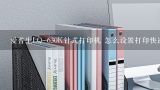针式打印机怎么设置连续打印?在线等,针式打印机怎么连续打印_?

1、针式打印机怎么设置连续打印?在线等
1、首先准备好专用打印纸。
2、然后2113关闭针式打印机。526
13、接着4102在打印机的后面找到两条胶带。
4、然后把打印纸定在履带上面。
5、然后在1653打印机右边找到一个小开关。
6、接着讲档位拨到连续打印的档位就可以了。回
7、最后开机,在打印机的控制面板上按进纸键这样就可以连续打印了。扩展资料:使用打印机时的注意事项。1,必须确保打印机在一个稳固的水平面上工作,不要在打印机顶端放置任何物品。打印机在打印时必须关闭前盖,以防灰尘进入机内或其它坚硬物品阻碍打印车的运行,引起不必要的故障。2,请不要随意拆卸、搬动、拖动,如有故障,请与信息人员联系。3,禁止异物(订书针,金属片,液体等)进入本机,否则会造成触电或机器故障。4,在确保打印机电源正常、数据线和计算机连接时方可开机。

2、针式打印机怎么连续打印_?
首先您需要把纸孔 夹在打印机后面的拖纸器上面,然后调节下过纸控制杆,开启自动切纸的功能,同时自定义纸张。过纸控制杆调节方法:正面面对打印机,打印机的右下角,有一个能前后拨动的两个档位的拨杆,那个是调节前进纸和后进纸的,靠近打印机的位置是从前面放纸,远离打印机的位置是从后面放纸。LQ-630K开启自动切纸方法:
1、关闭打印机电源。
2、同时按住“进纸/退纸键”和“暂停键”然后打开打印机的电源,按住大概5s,等待打印头开始移动后松手,然后放纸,打印机会打印出一页文字。在打印出的内容里面找到“自动切纸”看后面写的是开还是关。如果是关,执行第3步。如果是开,说明自动切纸已经是打开的状态,执行第5步。
3、按两下换行键,电源灯熄灭,缺纸灯和暂停灯长亮。(一下一下的按,每按一下指示灯的状态会变)
4、按两下进纸键,电源灯熄灭,缺纸灯长亮,暂停灯熄灭。
5、关机完成设置。自定义纸张:如果您使用的电脑是Windows XP系统:电脑左下角点击“开始”->“打印机和传真机”-> “文件”->“服务器属性”,勾选“创建新格式”,在“表格名”中输入自定义尺寸的名称(如:1234),根据纸张的实际尺寸分别输入“宽度”和“高度”(高度=连续纸孔数*0.5*
2、54CM)。“打印机区域边距”无需修改,点击“保存格式”完成纸张自定义。如果您使用的电脑是Windows 7系统:电脑左下角点击“开始”->“设备和打印机”,鼠标左键点击所使用的打印机图标,在上方菜单栏选择“服务器属性”,勾选“创建新表单”,在“表单名”中为输入自定义尺寸的名称(如:1234),根据纸张的实际尺寸分别输入“宽度”和“高度”(高度=连续孔数*0.5*
2、54CM)。“打印机区域边距”无需修改,点击“保存格式”完成纸张自定义。驱动设置:鼠标右键点击所使用的打印机图标选择“打印首选项”->“布局”->“高级”,在“纸张规格”中选择自定义尺寸的名称“1234”应用软件设置:请在您所使用的应用软件中,也需要把您自定义的纸张规格选择出来。如果以上都操作好了,但是点击打印的时候,打印机没有反应,暂停灯亮了,就需要您按下暂停键,把暂停灯调灭之后打印机就应该是可以打印了。

3、EPSON LQ-615K针式打印机怎样连续打印
咨询记录 · 回答于2021-10-27 EPSON LQ-615K针式打印机怎样连续打印 需要准备的工具:EPSON LQ-615K针式打印机。
1、首先准备好,两边带孔的打印纸。
2、关闭针式打印机。
3、在打印机的后面,找到2条像坦克履带一样的胶带。
4、按照尺寸定位把两边带孔的打印纸定在履带
5、在打印机正面的左边,找到一个小开关
6、这个开关有2个档位,拨到连续打印的档位就可以了。

4、针式打印机如何连续打印两个文件?
首先,请检查您所设置的纸张尺寸与实际所使用的连续纸尺寸是否完全相同,如不同请按实际纸张尺寸选择,如果找不到相关的纸张规格请按以下方法设置:
1、自定义纸张:xp:电脑左下角点击“开始”->“打印机和传真机”->“文件”->“服务器属性”,勾选“创建新格式”,在“表格名”中输入自定义尺寸的名称(如:1234),根据纸张的实际尺寸分别输入“宽度”和“高度”(高度=连续纸孔数*0.5*
2、54cm)。“打印机区域边距”无需修改,点击“保存格式”完成纸张自定义。win7:电脑左下角点击“开始”->“设备和打印机”,鼠标左键点击所使用的打印机图标,在上方菜单栏选择“服务器属性”,勾选“创建新表单”,在“表单名”中为输入自定义尺寸的名称(如:1234),根据纸张的实际尺寸分别输入“宽度”和“高度”(高度=连续孔数*0.5*
2、54cm)。“打印机区域边距”无需修改,点击“保存格式”完成纸张自定义。
2、驱动设置:鼠标右键点击所使用的打印机图标选择“打印首选项”->“布局”->“高级”,在“纸张规格”中选择自定义尺寸的名称“1234”
3、应用软件设置:请您重启使用的应用软件,按照以上自定义的尺寸进行“页面设置”,选中之前自定义的1234此种纸张规格打印,如果打印出的结果仍存在同样的问题。建议您在word等通用软件中进行测试,若打印结果是正确的,则说明您使用的应用软件存在问题,建议检查您的软件设置或与您的软件开发商联系。

5、得力针式打印机怎么连续打印?
1、点击桌面左下角的开始,在出现的菜单栏找到并进入:控制面板
2、来到控制面板界面选择:查看设备和打印机
3、在设备和打印机界面,左键选中您要使用的打印机,选中后,顶部菜单栏下方会出现一条新的菜单栏,选中:打印服务器属性
4、在打印服务器属性界面上,勾选上:创建新表单,并在其下方填写好新表的尺寸信息(所填信息要与您使用的打印纸张相一致)
5、继续在此界面上部分为表单命名,确认后,点击:保存表单
6、回到:设备和打印机界面,右键打印机图标,选择:打印机属性
7、来到属性界面,在顶部菜单栏选择:设备设置
8、在设备设置界面点开:按送纸器格式指派,其下方有三种送纸器,别是“导轨”、“手动进纸”、“进纸器”, 将“导轨”通过其后方的下拉框选择:第五步设置的表单名,“手动进纸”和“进纸器”设置为:不可用,确认后,点击下方的确认
9、回到:设备和打印机界面,右键打印机图标,选择:打印首选项
10、来到打印首选项界面,在顶部菜单栏选择:纸张/质量
11、打印机控制面板中的打印纸来源设置与打印机驱动程序中要一致,所以需要将此处的纸张来源设置为:自动选择
12、设置完毕,打印时打印机会根据页面设置,直接选择走纸通道完成连续打印纸。

6、EPSON LQ-615K针式打印机怎样连续打印?
首先安装驱动,安装以后点开始,点设备和打印机,点你安装的驱动,如果是XP系统,点文件,点服务器属性,如果是w7就点一下你安装的驱动,点菜单栏里面服务器属性 表单名称自己填写, 比如我打发货单,就填发货单,然后下面有纸张宽度和高度,根据自己实际打印的纸张宽度和高度填写 填好以后一定要点保存,不然刚才的就白设置了 然后点你安装的驱动,点右键,点打印机属性(不是属性,是打印机属性)点设备设置,在滚动进纸器选择你刚才填写的表单名称 选择好了点应用 然后点常规 点首选项 在点高级,在纸张规格这里选择刚才设置的表单名称,然后点应用就OK了。